最新整理电脑找不到硬盘启动项应该怎么解决
电脑无法读取硬盘怎么解决

电脑无法读取硬盘怎么解决电脑无法读取硬盘是一种常见的问题,可能由于硬盘故障、操作系统错误或连接问题引起。
在本文中,我们将探讨一些解决这个问题的方法,帮助您恢复对硬盘的访问和数据。
1. 检查连接和电源首先,确保硬盘的连接是正确的。
检查硬盘数据线和电源线是否牢固连接在硬盘和主机上。
如果连接松动,重新插拔它们,并确保连接紧密。
另外,确保电源线插入稳固,连接到电源适配器或电源插座。
2. 重启计算机有时候,电脑无法读取硬盘只是暂时的问题,可以通过简单地重启计算机来解决。
点击开始菜单,选择“重新启动”或按下计算机主机上的重启按钮。
等待系统重新启动后,再次尝试访问硬盘。
3. 检查设备管理器如果硬盘仍然无法被读取,可以尝试检查设备管理器来查看是否存在硬件驱动问题。
按下Win + X键,在弹出的菜单中选择“设备管理器”。
在设备管理器中,展开“磁盘驱动器”部分,查看是否有任何黄色警告标志。
如果有,右键单击相关设备,选择“更新驱动程序”,然后选择自动更新。
4. 使用其他端口和电脑有时候,问题可能出现在USB或其他接口上。
尝试将硬盘连接到不同的USB端口或不同的电脑上,看看是否可以读取硬盘。
这可以帮助您判断是否是硬盘或电脑接口的问题。
5. 使用数据恢复软件如果通过以上方法仍然无法解决问题,可能需要使用数据恢复软件来尝试恢复硬盘中的数据。
有许多免费和付费的数据恢复软件可供选择,例如Recuva、EaseUS Data Recovery Wizard等。
请注意,在使用这些软件之前,您应该确认硬盘已经正确连接和识别。
6. 寻求专业帮助如果尝试了以上方法后仍然无法解决问题,可能需要寻求专业的硬盘修复服务。
专业的数据恢复公司可以提供更先进的硬盘修复设备和技术,以帮助您恢复丢失的数据。
请记住,寻求专业帮助可能需要一定的费用,并且并不一定能够保证完全恢复数据。
总结电脑无法读取硬盘可能因多种原因引起,包括连接问题、驱动错误或硬盘故障等。
电脑无法读取硬盘的解决方法

电脑无法读取硬盘的解决方法在现代社会中,电脑已经成为人们生活和工作中不可或缺的工具。
然而,有时我们会遇到电脑无法读取硬盘的问题,这给我们的使用带来了很大的困扰。
本文将介绍一些常见的解决方法,帮助您解决这一问题。
一、检查硬盘连接当电脑无法读取硬盘时,首先要检查硬盘的连接是否正常。
您可以按照以下步骤进行操作:1. 关闭电脑,并确保电源已经断开。
2. 检查硬盘的连接线是否松动或断开。
您可以轻轻拔下连接线,再重新插回去,确保连接紧密。
3. 检查硬盘所在的插槽是否完好无损。
如果插槽有问题,建议您寻求专业人士的帮助。
二、更换数据线如果硬盘连接正常,但仍然无法读取,可能是数据线出现问题。
数据线是连接硬盘和电脑的关键组件,有时会因为老化或损坏导致读取困难。
您可以尝试以下操作来解决问题:1. 尝试更换不同的数据线,确保数据线本身没有问题。
2. 如果您有多个USB端口,可以尝试更换不同的端口,检查是否只是某个端口出现了故障。
三、检查驱动程序在某些情况下,电脑无法读取硬盘是因为驱动程序的问题。
驱动程序是硬件设备与操作系统之间的桥梁,若驱动程序出现错误或者过时,可能会导致硬盘无法正常读取。
您可以按照以下步骤检查驱动程序:1. 打开设备管理器。
您可以通过在开始菜单中搜索“设备管理器”打开该工具。
2. 在设备管理器中找到硬盘驱动程序,查看是否有黄色叹号或问号的标识。
如果有,说明驱动程序可能有问题,您需要更新或重新安装驱动程序。
3. 右键单击问题驱动程序,选择“更新驱动程序”或“卸载驱动程序”,按照指示进行操作。
四、尝试使用其他电脑如果您依然无法读取硬盘,可以尝试连接硬盘到另一台电脑上,检查是否能够正常读取。
这样可以帮助您判断是硬盘的问题还是电脑的问题。
如果在其他电脑上可以读取,那么您的电脑可能存在一些设置或硬件故障导致无法读取硬盘。
五、寻求专业帮助如果经过以上的尝试,您的电脑仍然无法读取硬盘,那么可能需要寻求专业人士的帮助。
BIOS无法识别硬盘找不到硬盘启动选项的原因及其解决办法
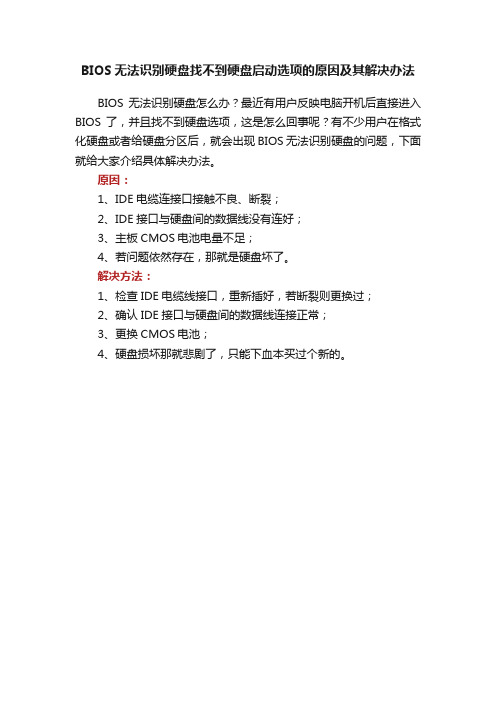
BIOS无法识别硬盘找不到硬盘启动选项的原因及其解决办法
BIOS无法识别硬盘怎么办?最近有用户反映电脑开机后直接进入BIOS了,并且找不到硬盘选项,这是怎么回事呢?有不少用户在格式化硬盘或者给硬盘分区后,就会出现BIOS无法识别硬盘的问题,下面就给大家介绍具体解决办法。
原因:
1、IDE电缆连接口接触不良、断裂;
2、IDE接口与硬盘间的数据线没有连好;
3、主板CMOS电池电量不足;
4、若问题依然存在,那就是硬盘坏了。
解决方法:
1、检查IDE电缆线接口,重新插好,若断裂则更换过;
2、确认IDE接口与硬盘间的数据线连接正常;
3、更换CMOS电池;
4、硬盘损坏那就悲剧了,只能下血本买过个新的。
电脑开机时出现启动设备未找到是什么问题
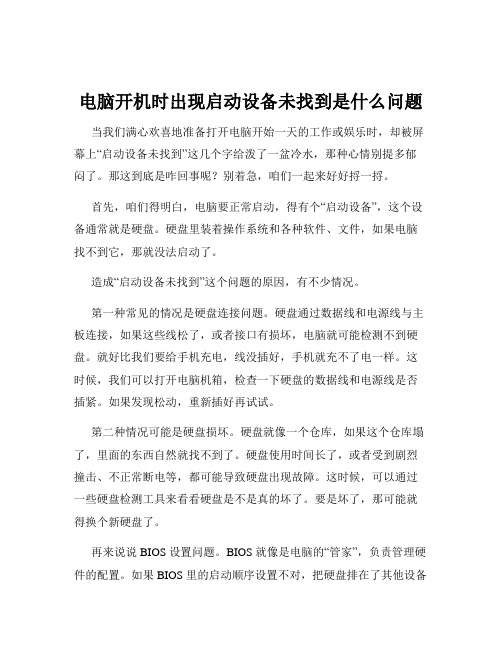
电脑开机时出现启动设备未找到是什么问题当我们满心欢喜地准备打开电脑开始一天的工作或娱乐时,却被屏幕上“启动设备未找到”这几个字给泼了一盆冷水,那种心情别提多郁闷了。
那这到底是咋回事呢?别着急,咱们一起来好好捋一捋。
首先,咱们得明白,电脑要正常启动,得有个“启动设备”,这个设备通常就是硬盘。
硬盘里装着操作系统和各种软件、文件,如果电脑找不到它,那就没法启动了。
造成“启动设备未找到”这个问题的原因,有不少情况。
第一种常见的情况是硬盘连接问题。
硬盘通过数据线和电源线与主板连接,如果这些线松了,或者接口有损坏,电脑就可能检测不到硬盘。
就好比我们要给手机充电,线没插好,手机就充不了电一样。
这时候,我们可以打开电脑机箱,检查一下硬盘的数据线和电源线是否插紧。
如果发现松动,重新插好再试试。
第二种情况可能是硬盘损坏。
硬盘就像一个仓库,如果这个仓库塌了,里面的东西自然就找不到了。
硬盘使用时间长了,或者受到剧烈撞击、不正常断电等,都可能导致硬盘出现故障。
这时候,可以通过一些硬盘检测工具来看看硬盘是不是真的坏了。
要是坏了,那可能就得换个新硬盘了。
再来说说 BIOS 设置问题。
BIOS 就像是电脑的“管家”,负责管理硬件的配置。
如果 BIOS 里的启动顺序设置不对,把硬盘排在了其他设备后面,电脑也可能找不到启动设备。
进入 BIOS 重新设置一下启动顺序,把硬盘排在前面,也许问题就能解决。
还有一种情况,就是系统故障。
有时候操作系统出了问题,比如关键文件丢失或损坏,也会导致电脑在启动时找不到启动设备。
这种情况可以尝试通过修复系统或者重装系统来解决。
另外,如果电脑安装了多个硬盘,而其中一个硬盘出现了故障,或者设置不当,也可能导致电脑找不到正确的启动设备。
这时候就得检查一下硬盘的状态和设置了。
除了上面说的这些,主板故障也可能是“罪魁祸首”。
主板是电脑的“大舞台”,各种硬件都在上面表演,如果主板出了问题,可能会影响到对硬盘的识别和启动。
电脑开机找不到硬盘怎么办

电脑开机找不到硬盘怎么办电脑开机找不到硬盘怎么办相信在每一个电脑用户心中,硬盘都是占据着相当重要的地位。
那么大家知道电脑开机找不到硬盘怎么办呢?下面一起来看看!电脑开机找不到硬盘怎么办篇11、首先进入BIOS后,选择“IDE HDD Auto Detection”项目,看是否可以检测到硬盘的存在,并核对型号是否一致,如果正常排除硬件问题,如果还不能找到硬盘,那么就是您的硬盘损坏或连接不正确。
2、如果在bios能查看到硬盘,一般是硬盘主引导扇区损坏,可以使用带有DOS工具箱的pe系统运行DOS命令“Fdisk /MBR”来尝试修复硬盘主引导扇区。
3、如果步骤二的方法无效,可以将BIOS恢复默认设置试试。
4、有时候系统出现某种错误也可能会导致系统无法识别到硬盘,使用系统安装盘对系统进行一下修复或者重新安装新的系统。
5、如果是硬件方面的故障可以建议客户拨叉一下打开电脑机箱拨叉一下硬盘的相关接线,如果问题无法解决,建议送去本地服务站进行维修。
电脑开机找不到硬盘怎么办篇2电脑找不到硬盘的解决方法:开机后按DEL进入BIOS选第一项,看有没有硬盘!如果也没有你就应该把硬盘拿下来,再重插一遍,如果还不行,换个数据线再式式!进主板BIOS看看能不能检测到硬盘!如果找不到,不是数据线松了就是硬盘故障了进BIOS下,看看能否找到硬盘。
如果不能估计是数据线没接好。
重新接一下问题即可解决!电脑启动到Verifying DMI Pool Data解决方法:DMI是英文单词Desktop Management Interface的缩写,也就是桌面管理界面,它含有关于系统硬件的配置信息。
计算机每次启动时都对DMI数据进行校验,如果该数据出错或硬件有所变动,就会对机器进行检测,并把测试的数据写入BIOS芯片保存。
所以如果我们在BIOS设置中禁止了BIOS芯片的刷新功能或者在主板使用跳线禁止了BIOS芯片的刷新功能,那这台机器的DMI数据将不能被更新。
电脑开机时出现未检测到硬盘应如何解决
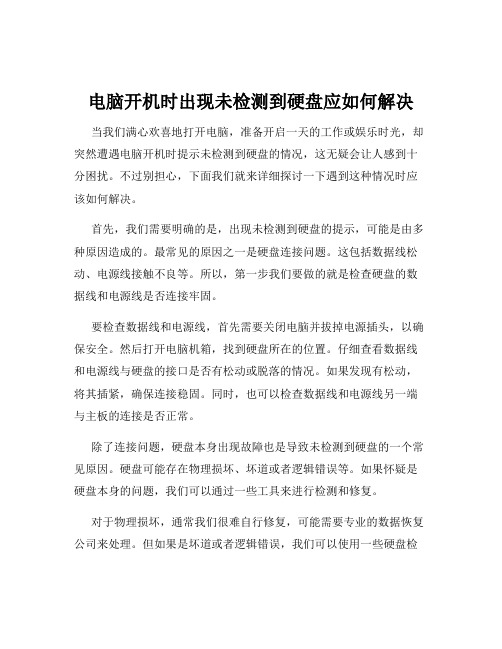
电脑开机时出现未检测到硬盘应如何解决当我们满心欢喜地打开电脑,准备开启一天的工作或娱乐时光,却突然遭遇电脑开机时提示未检测到硬盘的情况,这无疑会让人感到十分困扰。
不过别担心,下面我们就来详细探讨一下遇到这种情况时应该如何解决。
首先,我们需要明确的是,出现未检测到硬盘的提示,可能是由多种原因造成的。
最常见的原因之一是硬盘连接问题。
这包括数据线松动、电源线接触不良等。
所以,第一步我们要做的就是检查硬盘的数据线和电源线是否连接牢固。
要检查数据线和电源线,首先需要关闭电脑并拔掉电源插头,以确保安全。
然后打开电脑机箱,找到硬盘所在的位置。
仔细查看数据线和电源线与硬盘的接口是否有松动或脱落的情况。
如果发现有松动,将其插紧,确保连接稳固。
同时,也可以检查数据线和电源线另一端与主板的连接是否正常。
除了连接问题,硬盘本身出现故障也是导致未检测到硬盘的一个常见原因。
硬盘可能存在物理损坏、坏道或者逻辑错误等。
如果怀疑是硬盘本身的问题,我们可以通过一些工具来进行检测和修复。
对于物理损坏,通常我们很难自行修复,可能需要专业的数据恢复公司来处理。
但如果是坏道或者逻辑错误,我们可以使用一些硬盘检测和修复工具,比如 Windows 系统自带的磁盘检查工具(chkdsk)或者第三方的硬盘检测修复软件,如 HD Tune 等。
在使用这些工具时,需要注意的是,一定要先备份重要的数据。
因为修复过程中可能会导致数据丢失。
另外,主板的BIOS 设置错误也可能导致电脑开机时未检测到硬盘。
在这种情况下,我们需要进入 BIOS 进行设置。
进入BIOS 的方法因电脑品牌和型号而异。
通常在开机时按下Del、F2 或者 F10 等键可以进入 BIOS 设置界面。
进入 BIOS 后,找到“Advanced BIOS Features”(高级 BIOS 特性)或者“Storage Configuration”(存储配置)等相关选项,查看硬盘的设置是否正确。
重装Win10系统找不到硬盘怎么解决?
重装Win10系统找不到硬盘怎么解决?
系统遇到难以解决的问题时,一般会选择重装系统,但是进入pe系统后发现找不到硬盘了,这该怎么办?不要着急,我给大家整理了win10系统找不到硬盘的完美解决方法。
遇到同样问题的用户需要注意了。
方法一:BIOS设置
1、按下开机键,然后不停的点击BIOS启动热键,不停的主板按键不同,在开机品牌logo界面下方一般会有显示,也可以尝试F
2、F12、ESC、Del这几个按键进入BIOS。
进入BIOS左右方向键切换至configuration(电脑配置项),找到SATA Controller Mode(硬盘模式)
2、将硬盘模式改为AHCI,按下F10保存更改进入PE即可正常安装系统。
此方法适用于重装win10系统时找不到硬盘,是win10原版镜像没有raid模式驱动导致。
方法二:更新驱动,初始化磁盘
1、右击此电脑,选择管理。
2、打开计算机管理后,点击左侧的设备管理器,查看磁盘驱动有没有安装,尝试进行更新一下驱动。
3、如果驱动安装正确的话就点击左侧的磁盘管理。
4、如果有未初始化的硬盘,就会自动弹出初始化的提示,总容量小于或等于2TB的硬盘,分区表可以选择MBR。
大于2T的可以选择gpt分区形式,不过要注意BIOS是uefi引导模式。
选择好后点击确定,再进行分区就
可以正常使用啦。
此方法适用于重装win10系统后找不到硬盘解决方法,可以有效解决90%的找不到磁盘问题。
启动电脑找不到硬盘的三大原因及解决方案
启动电脑找不到硬盘的三大原因及解决方案1000字
启动电脑找不到硬盘的三大原因及解决方案
电脑启动时找不到硬盘是很常见的问题,它会让你无法访问你的操
作系统和数据。
以下是电脑启动时找不到硬盘的三大原因及解决方案。
一、硬盘损坏
硬盘损坏是造成电脑启动时找不到硬盘的最常见原因。
硬盘损坏可
能是物理损坏或逻辑损坏,物理损坏包括磁头损坏、电路板损坏等,逻辑损坏包括文件系统出现问题、数据被删除等等。
解决方案:如果硬盘损坏是物理损坏,那么只有专业的硬盘维修人
员能够处理,如果损坏是逻辑性的,可以使用数据恢复软件来看看
是否能够找回数据。
如果电脑硬盘老化或损坏,可以考虑更换一块
硬盘来解决问题。
二、BIOS设置不正确
如果在电脑的BIOS设置中没有将硬盘作为启动设备或者没有正确设
置硬盘模式,就会导致电脑启动时找不到硬盘。
解决方案:在电脑开机时按照提示进入BIOS设置界面,检查启动顺
序是否正确,将硬盘设置为主启动设备。
还要确认硬盘模式设置正确,一般情况下可以设置为AHCI模式。
三、数据线连接问题
电脑启动时找不到硬盘也可能是硬盘连接数据线不良所致,数据线
连接不好可能会导致硬盘无法正常连接电脑。
解决方案:关机后检查数据线是否连接稳固,还要检查硬盘的供电
是否正常,重复这个步骤一定要细心,确保数据线连接稳固。
在你尝试解决电脑启动时找不到硬盘的问题时,记得先备份你的重
要数据。
如果你不知道如何解决这个问题,可以咨询专业人士。
电脑开机找不到硬盘怎么办
开机找不到硬盘怎么办1.首先应该考虑是不是电源的问题。
如果电源输出功率不足,而且负载能力比较差的话,在冷启动时负荷重,常常会使硬盘不能正常工作。
当然也有可能是电源有缺陷,使得输出电流不稳定,而再次开机时,电源部件处于“热态”,则可以保证电源达到额定值,因此能够正常工作。
这种情况下,唯一的解决方法就是换用稳定性好、大功率的名牌电源。
2.还有可能是部分部件接触不良引起的。
比如说电源插头被氧化或者硬盘接口电路接触不良。
遇到这种情况时,要仔细检查硬盘接口电路,看是否有虚焊,或者用小螺丝刀和小镊子给电源插头的金属簧片除锈,同时把内孔调小,使其与硬盘接口的接触电阻减小。
当然如果是因为硬盘内部的电路问题引起的,一般就需要换硬盘了。
3.如果硬盘是SATA接口的,那么就要特别注意机器的BIOS设置了。
SATA硬盘的数据传输速度达到了150MB/s,同时SATA硬盘的数据线少,连接使用方便,故障率低,可以方便组成RAID硬盘。
但SATA硬盘的使用相对于普通PATA硬盘来说要稍微复杂一些,造成开机找不到SATA硬盘的原因绝大部分情况下是因为BIOS的设置有问题。
下面就以AWA RD的BIOS为例来说明一下。
在AWARDBIOS的“On-Chip SerialATA”设置选项,有五个选项,分别是D ISA b LED、Auto、CombinedMode、EnhancedMode和SATAOnly五种。
其中Auto 是由BIOS自动排序,按BIOS的默认位置使用;CombinedMode是只使用PATA硬盘,每个通道最多只能使用两个设备;EnhancedMode是使用全部6个硬盘接口;SATAOnly就是只能使用SATA硬盘。
看一下自己机器这一项是不是设成了“AUTO”,把它改成“EnhancedM ode”就一切正常了。
4.其他一些设备的非正常使用也可能造成开机找不到硬盘的现象。
笔者的机器就是一例,由于USB设备比较多,所以笔者机器后面的4个USB口都用上了,在插入USB延长线的时候,发现有两个USB接口离得比较近,两个USB插头被挤得紧紧的。
电脑BIOS启动项找不到硬盘,该怎么办?
电脑BIOS启动项找不到硬盘,该怎么办?
你这个问题其实很简单,从你的第⼆张图可以看出,你的电脑设置为UEFI启动,也就是仅UEFI 启动,不能使⽤传统的LEGACY模式(BIOS模式)。
你可以这么操作,把上图中启动模式选择选中,然后回车,⾥⾯有⼏个参数,如UEFI、LEGACY、LEGACY+UEFI等,⼀般都有这三种模式,你可以选择第三种,双模式的意思,这
样你的电脑就可以从两种⽅式启动,具体以什么⽅式启动,就要看你的启动U盘或硬盘了。
上图是你发的第三张图,你这个感觉看不到硬盘,其实应该是和UEFI启动有关,如第⼀个就是UEFI硬盘,这⾥没有显⽰任何硬盘的名称型号,可能就是和主板的显⽰有关,⽐较个性化。
我个⼈觉得你现在这个启动选项的界⾯是正常的,第⼀个就是硬盘启动,这样如果你要安装系
统,选择⽀持UEFI启动的U盘就⾏了,当系统安装好后,不需要设置,第⼀个UEFI硬盘启动就是硬盘启动了。
有时候因为每个主板不⼀样,所以BIOS会有所不同,因为主板⾥的程序是⼚商制作的,每个⼚商会不⼀样,这样显⽰也会不⼀样。
最后说⼀下,你是刚换的主板和CPU,你系统是没有换是吗?如果启动不了,应该就是你之前
硬盘⾥的系统是采⽤传统模式安装的系统,不是UEFI模式,所以你的电脑启动不了,进不了桌⾯,你可以重装系统试下,也可以在你提供的第⼆张图中,把模式调为LEGACY+UEFI双模式,这样也可以解决你说的问题。
关注玩电脑,教你玩电脑。
希望我的回答对你有所帮助!。
- 1、下载文档前请自行甄别文档内容的完整性,平台不提供额外的编辑、内容补充、找答案等附加服务。
- 2、"仅部分预览"的文档,不可在线预览部分如存在完整性等问题,可反馈申请退款(可完整预览的文档不适用该条件!)。
- 3、如文档侵犯您的权益,请联系客服反馈,我们会尽快为您处理(人工客服工作时间:9:00-18:30)。
电脑找不到硬盘启动项应该怎么解决
很多时候我们装机或插入U盘都遇到过找不到启动项情况,这是怎么回事呢?具体要怎么解决呢?下面就由小编来跟你们说说吧!
分析及解决方法:
首先说:找不到u盘启动项这是不可能的,使用u 盘启动,有两种方法:
1、进入B I O S打到B O O T菜单,里面应该有U盘启动项,当然不一定写着U S B-H D D,可能是别标识。
2、使用U盘启动,还可以使用开机启动选择菜单,华硕笔记本开机菜单键可能是E S C,不行再试试F12什么的。
其次,对于新笔记本,可以参考:
第一,重新启动计算机,B I O S设置界面,将光标移动至E X I T项目,找打 O S O p t i m i z e d D e f a u l t s选项,按下回车键打开该选项的设置菜单,将该选项默认的
W i n864b i t修改为O t h e r s之后,按下回车键确认。
之后找到L o a d D e f a u l t S e t t i n g选项,按下回车键启动恢复B I O S默认功能窗口,在该窗口中直接按下笔记本键盘上的回车键启动B I O S恢复默认功能。
之后再按下
笔记本键盘上F10键或F n键+F10键启动B I O S保存设置窗口,在该窗口中直接按下笔记本键盘上的回车键启动B I O S保存设置。
第二,在计算机重新后进入B I O S,找到B o o t项目,然后找到该项目下的B o o t M o d e选项,按下回车键打开该选项的设置菜单,将该选项默认的U E F I修改为L e g a c y S u p p o r t之后按下回车键确认,然后选择B o o t P r i o r i t y 选项,将该选项默认的U E F I F i r s t修改为L e g a c y F i r s t 之后按下回车键确认。
之后再按下笔记本键盘上F10键或F n键+F10键启动B I O S保存设置窗口,在该窗口中直接按下笔记本键盘上的回车键启动B I O S保存设置并重
新启动计算机功能。
第三,重启电脑后,找到电脑的启动选择项,选择你自己需要的启动方式选择就就可以了,一般光驱和U 盘启动都可以,然后就可以直接安装W i n7系统了。
相关阅读:
遇到电脑启动的故障,可分为三种情况:
第一种是通电后黑屏,也没有自检的搭搭声和自检出错的响铃,这种情况说明主板系统并没有工作,要检查电源是否正常,C P U是否松了。
还有一种情况就是B I O S
坏了。
好在故障原因不多,通过排除法,还是很容易区分的。
第二种是在自检时响铃,当出现了内存、显卡、键盘等问题时,系统会响铃提示。
不同的B I O S,其响铃的意义不同,可查主板说明书。
第三种是在内存检测之后,可能是硬盘、光驱、扩展卡等的问题,可以根据屏幕上的信息分别检查。
在启动时出现的故障并不一定是硬件坏了,有时搬动一下电脑可能就会出现不能启动这样的事。
笔者就经常遇到这样的事,搬动一下电脑后,开机不能启动了,这时你就应该想到是硬件松动了,拆开机箱,将显卡、扩展卡等硬件插紧,多数情况下故障就会解决。
这种情况对于机箱较软的电脑,更容易发生。
所以在搬动电脑时也要小心。
当然,以上方法也不是绝对的,硬件也还是有坏的时候。
如果你超频了,并且超得比较多,风扇又不好,甚至还加了C P U的电压,在运行一段时间之后出现黑屏等,再重启动无反应,这时你应该想到C P U坏了,或者是太热了。
可以等C P U的温度降低后,将C P U的主频、倍频系数、工作电压等改回到原来的设置值,重新启动
看看,还不行的话,就真是C P U坏了。
还有一种情况,就是时好时坏的故障,遇到这样的故障,真的很让人头疼。
